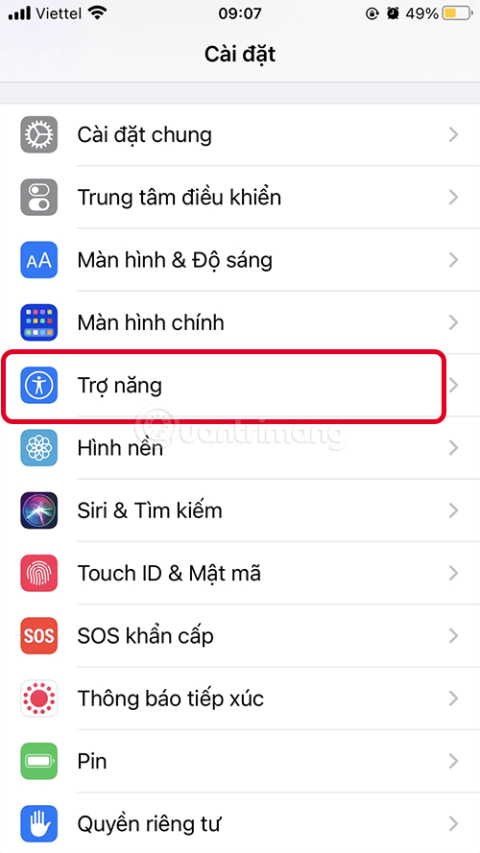Що таке розпізнавання звуку iOS 14?
В iOS 14 і iPadOS 14 Apple додала нову функцію під назвою «Розпізнавання звуку», яка дозволяє iPhone і iPad прослуховувати певні звуки, як-от дверний дзвінок або дитячий плач, і сповіщати інших під час виявлення.
Ось як увімкнути функцію розпізнавання звуку на пристрої з iOS 14 або iPadOS 14.
Як увімкнути розпізнавання звуку на iPhone та iPad
1. Відкрийте налаштування на iPhone
2. Знайдіть опцію Доступність .
3. У розділі «Прослуховування» виберіть «Розпізнавання звуку» .



4. Поверніть кнопку, щоб увімкнути розпізнавання звуку , кнопка стане зеленою, і зачекайте деякий час, поки ця функція завантажить дані. Зауважте, що для ввімкнення опції потрібно 5,5 МБ пам’яті пристрою.
5. Торкніться «Звуки» та виберіть звуки, які має прослуховувати ваш iPhone, увімкнувши перемикач біля кожної опції.


Коли цю функцію ввімкнено, iPhone або iPad постійно відстежуватиме вибраний вами звук і сповіщатиме вас, коли пристрій виявить відтворення звуку.
Додайте розпізнавання звуку до Центру керування
Увімкнувши функцію розпізнавання звуку, ви можете додати її до Центру керування свого пристрою , щоб її було легше вмикати та вимикати.
1. Відкрийте «Налаштування» на своєму iPhone або iPad.
2. Виберіть Центр керування
3. Знайдіть «Розпізнавання звуку» та торкніться зеленого плюса ( + ) поруч із ним, щоб додати його до Центру керування. Ви можете торкнутися ≡ праворуч від списку, щоб відсортувати функції в потрібному порядку.



Після цього ви можете відкрити програму розпізнавання звуку з Центру керування, виконавши такі дії:
- На iPad або за допомогою кнопки «Додому» двічі торкніться кнопки «Додому»
- На iPhone 8 і старіших версіях проведіть пальцем угору від нижньої частини екрана
- На iPad Pro 2018 або iPhone X або пізніших версіях проведіть пальцем вниз від верхнього правого кута екрана.
Натисніть кнопку «Розпізнавання звуку» , щоб увімкнути або вимкнути цю функцію. Ви також можете натиснути й утримувати кнопку, щоб змінити звук, який слухає пристрій.